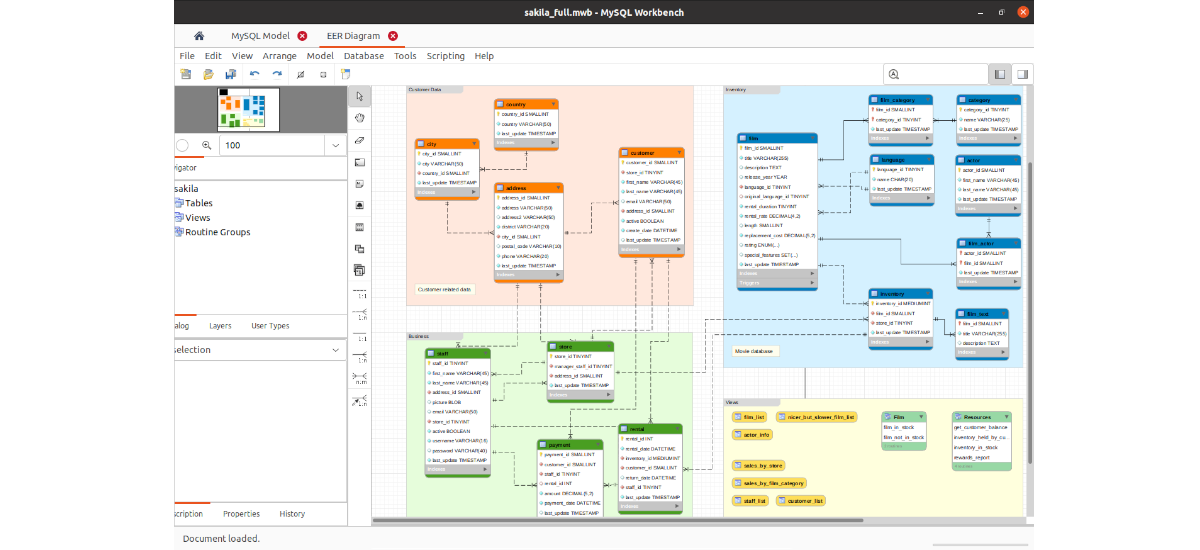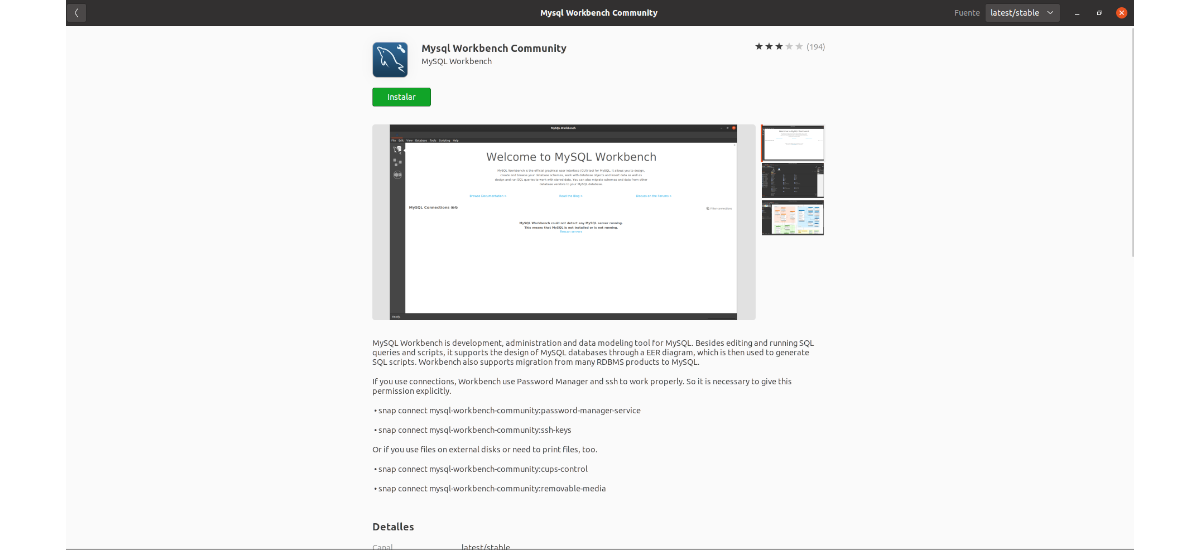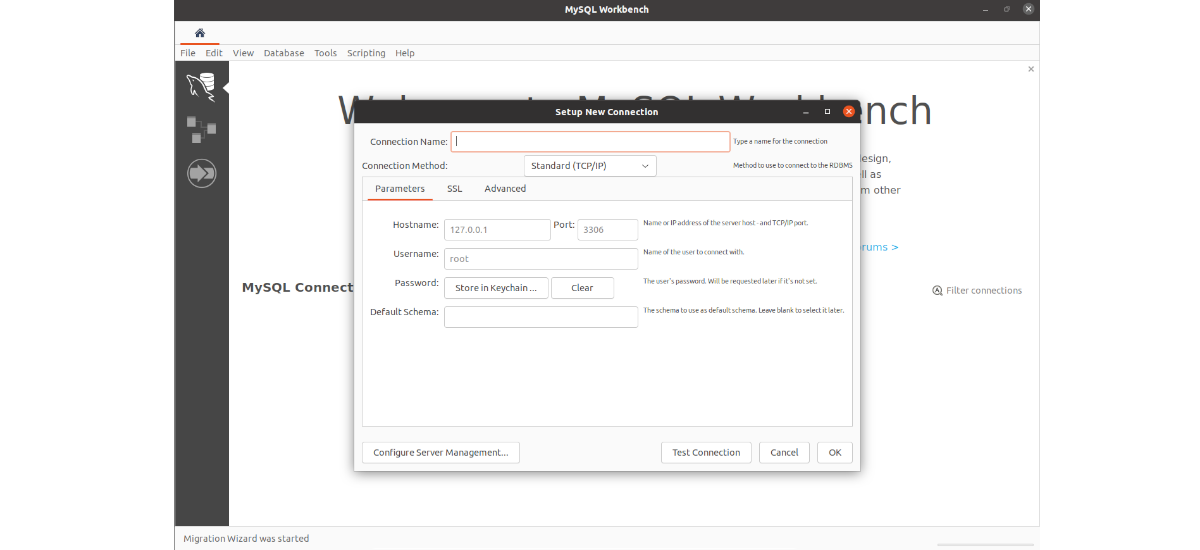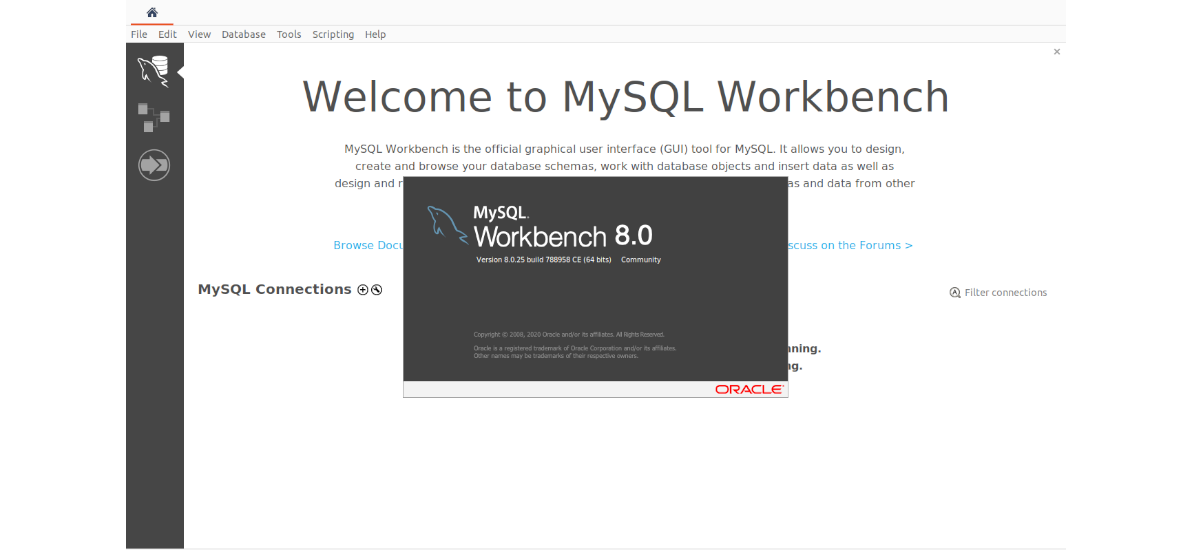
W następnym artykule przyjrzymy się, jak możemy zainstalować MySQL Workbench na Ubuntu za pomocą pakietu snap. To jest oprogramowanie, które może być używane do zarządzania bazami danych MySQL z komputera lokalnego lub zdalnego. Można powiedzieć, że jest to zunifikowane narzędzie wizualne dla architektów, programistów i administratorów baz danych, które jest dostępne dla systemów Gnu/Linux, Windows i Mac OS X.
Jak już skomentowałem kolejny artykuł opublikowany na tym blogu MySQL Workbench to graficzne środowisko do pracy z bazami danych i serwerami MySQL. Jest on rozwijany i dystrybuowany przez firmę Oracle Corporation i jest dostępny w różnych wersjach komercyjnych do użytku na poziomie przedsiębiorstwa. Wyrocznia dystrybuuje również wersję Community Edition o otwartym kodzie źródłowym, która jest dostępna za darmo.
Ten program obsługuje zarządzanie bazami danych i użytkownikami, tworzenie i wykonywanie zapytań SQL, konfigurowanie serwerów, wykonywanie kopii zapasowych, przeprowadzanie migracji i wiele więcej. MySQL Workbench ułatwia zarządzanie bazą danych MySQL, niezależnie od tego, czy jesteś nowym użytkownikiem, czy profesjonalistą. Zawiera wszystko, czego potrzebuje projektant danych do tworzenia złożonych modeli ER, a także oferuje kluczowe funkcje umożliwiające wykonywanie trudnych zadań związanych z dokumentacją i zarządzaniem zmianami, które zazwyczaj wymagają dużo czasu i wysiłku. Workbench będzie również współpracować z bazami danych MariaDB, ponieważ MariaDB jest bezpośrednim zamiennikiem MySQL.
Zainstaluj MySQL Workbench jako pakiet Snap na Ubuntu
Użytkownicy mogą zainstalować Workbench i używać go w innych dystrybucjach Gnu/Linux, nie tylko Ubuntu. Ale w kolejnych wierszach zobaczymy jak zainstaluj MySQL Workbench na Ubuntu za pomocą pakiet zatrzaskowy. Obecnie pakietu Workbench nie można znaleźć w repozytorium Ubuntu od Ubuntu 20.04, więc skorzystanie z tej opcji instalacji może nam pomóc.
Aby wykonać instalacja wersji społecznościowej, możemy użyć albo opcji oprogramowania Ubuntu, albo terminala (Ctrl + Alt + T). Jeśli zdecydujesz się użyć tej ostatniej opcji, wystarczy wpisać w niej polecenie instalacji:
sudo snap install mysql-workbench-community
Po zakończeniu instalacji możemy uruchom ten program z wiersza poleceń pisanie na maszynie:
mysql-workbench-community
Ponadto możemy również uruchom program, wyszukując program uruchamiający które będziemy mogli znaleźć w naszym zespole.
Aby połączyć się z serwerem bazy danych, wystarczy kliknąć Baza danych == Połącz z bazą danych. Możemy też dodać nowe połączenie, klikając znak ⊕, który możemy znaleźć obok 'Połączenia MySQL".
Tam po prostu musimy skonfiguruj nowe połączenie, wpisując poświadczenia serwera bazy danych i testując połączenie. Gdy wszystko zostanie napisane poprawnie, wszystko jest gotowe.
Jak wskazano w Repozytorium GitHub gdzie opublikowana jest wersja snap tego programu, jeśli korzystasz z połączeń, Workbench używa Menedżera haseł i ssh do poprawnej pracy. Dlatego konieczne jest wyraźne przyznanie tego pozwolenia. Możemy to zrobić, otwierając terminal (Ctrl + Alt + T) i wpisując w nim kolejno następujące polecenia:
snap connect mysql-workbench-community:password-manager-service snap connect mysql-workbench-community:ssh-keys
W przypadku korzystania z plików na dyskach zewnętrznych lub konieczności drukowania plików, konieczne będzie wykonanie tych poleceń w terminalu:
snap connect mysql-workbench-community:cups-control snap connect mysql-workbench-community:removable-media
Odinstaluj
do usunąć ten program z naszego zespołu, w terminalu (Ctrl + Alt + T) wystarczy napisać polecenie:
sudo snap remove mysql-workbench-community
Obecnie w Gnu/Linux istnieje wiele możliwości pracy z bazami danych. Jest to dość proste w użyciu, ale jest to tylko jedna z wielu dostępnych opcji. Każdy może znaleźć taki, który najlepiej pasuje do jego sposobu pracy. Do dowiedz się więcej o tym projekcie, użytkownicy mogą przejść do witryna projektu lub jego dokumentacji.